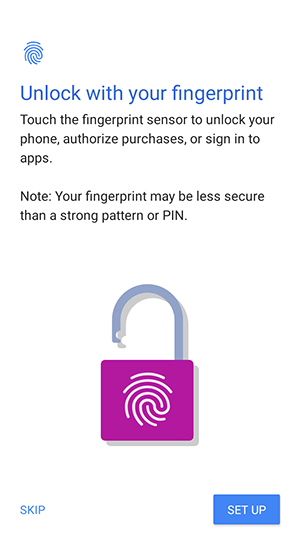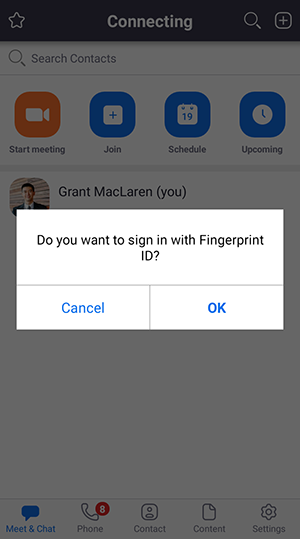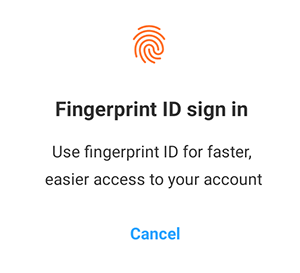Utiliser l'authentification par empreinte digitale d'Android
Si vous disposez d'un appareil Android doté d'un capteur d'empreintes digitales, vous pouvez activer l'authentification par empreinte digitale, ce qui vous permet de vous connecter rapidement à Zoom à l'aide de celle-ci.
Cet article traite des sujets suivants :
Conditions préalables à l'authentification par empreinte digitale
- Application mobile Zoom pour Android (disponible sur Google Play)
Comment ajouter votre empreinte digitale dans Android
Avant de pouvoir utiliser l'authentification par empreinte digitale dans l'application mobile Zoom, vous devez ajouter votre empreinte digitale dans vos paramètres Android. Si vous avez déjà ajouté votre empreinte digitale, passez à la section suivante.
Remarque : ces étapes s'appliquent à Android 9.0 standard. Ces étapes peuvent être différentes selon le fabricant de votre appareil. Si ces étapes ne fonctionnent pas pour vous, consultez le site d'assistance de votre fabricant pour obtenir les instructions permettant d'activer l'authentification par empreinte digitale.
- Accédez à Paramètres.
- Appuyez sur Sécurité et localisation.

- Dans la section Sécurité de l'appareil, appuyez sur Empreinte digitale.

- Appuyez sur Configurer et suivez les instructions à l'écran pour ajouter une empreinte digitale. Vous pouvez ajouter plus d'une empreinte digitale pour plus de commodité.
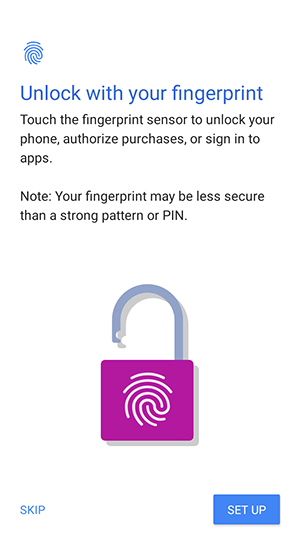
Comment activer l'authentification par empreinte digitale dans Zoom
Pendant la connexion
- Appuyez sur Paramètres
 .
. - Appuyez sur votre nom pour afficher les paramètres de votre profil
- Appuyez sur le bouton Utiliser l'identification par empreinte digitale pour l'activer.
Vous pouvez maintenant utiliser votre empreinte digitale pour vous connecter.
Pendant la connexion
- Connectez-vous à l'application Zoom.
Vous verrez un message contextuel vous demandant de vous connecter avec l'authentification par empreinte digitale.
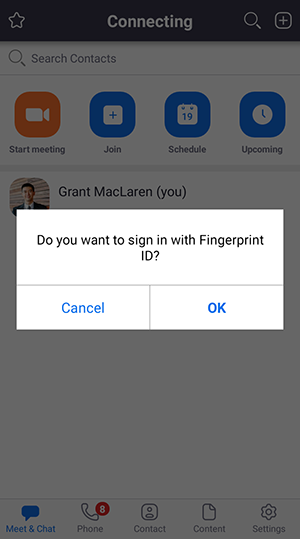
- Appuyez sur OK pour activer l'authentification par empreinte digitale.
Vous pouvez maintenant utiliser votre empreinte digitale pour vous connecter.
Utiliser votre empreinte digitale pour vous connecter à Zoom
- La prochaine fois que vous vous connecterez à l'application Zoom sur Android, vous verrez le message suivant vous invitant à vous connecter à l'aide de votre empreinte digitale.
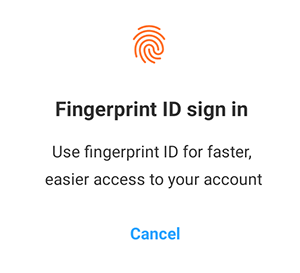
- Placez votre doigt sur le capteur d'empreintes digitales de votre appareil.
Remarque : si votre appareil ne reconnaît pas votre empreinte digitale après trois essais, vous devez vous connecter à Zoom à l'aide de votre nom d'utilisateur et de votre mot de passe.